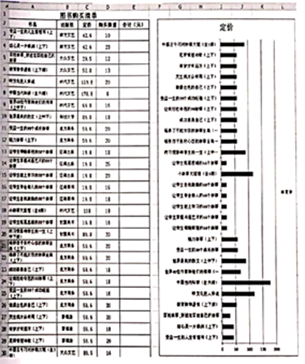电子表格的基本操作 知识点题库
在Excel 2013中,给当前单元格输入字符型数据时,默认的水平对齐方式为( )。
A . 左对齐
B . 居中
C . 右对齐
D . 两端对齐
在Excel2003中,单元格的格式( )。
A . 更改后,将不可改变
B . 依输入的数据格式而定,有的可以改变,有的不能改变
C . 一旦确定,将不可改变
D . 随时可以改变
在设置单元格格式对话框中,标签( )可以对数据类型进行保留小数位数的设置。
A . 数字
B . 对齐
C . 字体
D . 填充
以下单元格地址中,( )是相对地址。
A . $A$1
B . $A1
C . A$1
D . A1
Excel中选定不相邻的单元格:选定一个单元格后按住Shift键,再单击选定其他单元格。
下列关于行高的操作,错误的叙述是( ) 。
A . 执行“格式→行→行高”菜单命令,可以改变行高
B . 行高是可以调整的
C . 执行“格式→单元格”菜单命令,可以改变行高
D . 使用鼠标操作可以改变行高
在学校科技节上,初二年级的电脑打字比赛正紧张激烈地进行,记分员小清也认真地将每位选手的三次打字成绩输入到“八年级电脑打字比赛成绩表”中(见下表所示)。
|
A |
B |
C |
D |
E |
F |
G |
||
|
1 |
八年级电脑打字比赛成绩表 |
|||||||
|
2 |
座位号 |
班级 |
姓名 |
成绩1 |
成绩2 |
成绩3 |
总分 |
|
|
3 |
01 |
初二(3) |
刘志聪 |
92 |
97 |
91 |
### |
|
|
4 |
02 |
初二(1) |
时振华 |
96 |
95 |
94 |
### |
|
|
5 |
03 |
初二(2) |
陈小丽 |
87 |
90 |
95 |
### |
|
|
6 |
04 |
初二(1) |
李伟 |
95 |
98 |
96 |
### |
|
|
7 |
05 |
初二(3) |
周明 |
90 |
89 |
97 |
### |
|
|
8 |
06 |
初二(2) |
周直轩 |
92 |
95 |
93 |
### |
|
-
(1) 每位参赛选手的“总分”为三次打字成绩的平均值,那么小清可以在单元格G3中输入求平均值函数或公式 , 将1号选手的总分计算出来。A . (D1+E1+F1)/3 B . =SUM(D3:F3) C . =AVERAGE(D3:F3) D . =AVERAGE(D3:G3)
-
(2) 在计算出1号选手的总分后,小清还可以通过不同的方法将其他选手的成绩计算出来,那么以下 方法是无效的。A . 在G3单元格上使用填充柄并拖拉至G8单元格; B . 对G3单元格进行复制,然后粘贴到单元格区域G4:G8; C . 在单元格区域G4:G8中逐—输入计算公式或函数; D . 在G3单元格上使用格式刷命令后,应用到单元格区域G4:G8;
-
(3) 此外,小清还使用了工具栏上的 按钮,对该Excel表中的单元格区域A1:G1进行了合并居中的操作,美化了表格标题的格式。A .
 B .
B .  C .
C .  D .
D . 
-
(4) 各班级参赛选手的“总分”之和就是班级的团体总分。在计算出各参赛选手的总分后,小清就可以使用了 命令,快速统计出各班的团体总分,见图3所示。
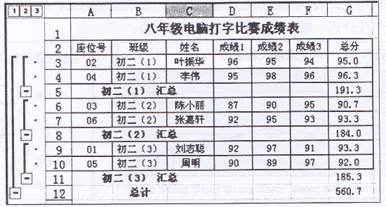
图3
A . 排序 B . 筛选 C . 分类汇总 D . 信息检索 -
(5) 体育委员小静可着急了,她把比赛用Excel制作的“八年级电脑打字比赛成绩表”的保存位置给忘了。其实小静只需搜索扩展名为 的文件,就可以查找到想要的文件了。A . Doc B . Xls C . Ppt D . Htm
-
(6) 下列属于EXCEL中单元格引用的是 。A . $4:$9 B . FF C . 6E D . B5:Gl0
图中选中区域表示为( )。
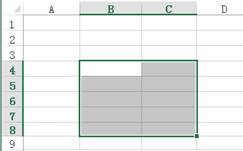
A . B4
B . B:C
C . B4,C8
D . B4:C8
在WPS表格2016中,单元格区域A2:C3所包含的单元格个数是( )。
A . 2
B . 4
C . 6
D . 8
在Excel2010中,下列有关“插入”操作的说法,正确的是( )。
A . 只能插入行或者列
B . 既可以插入行和列,也可以只插入一个单元格
C . 插入的行在活动单元格下方
D . 插入的列在活动单元格右边
选定工作表全部单元格的方法是单击工作表的( )。
A . 一列
B . 工作表标签
C . 一行
D . 工作表左上角行号和列号交叉处的空白方块
在WPS表格中,默认的情况下对于数值字符,系统自动排列方式是( )
A . 右对齐
B . 左对齐
C . 居中对齐
D . 分散对齐
打开“ Z:\496”文件夹中的文件“户外用品销售记录.xlsx”,进行以下操作并保存。打开“ Z:\496”文件夹中的文件“户外用品销售记录.xlsx”,进行以下操作并保存。
①将标题所在单元格区域“A1:K1”合并后居中;
②将单元格区域“A2:K196”的文本对齐方式设置为水平居中,内、外边框均设置为标准色蓝色细实线;
③利用筛选,将销售人员是“蒋大波”和销售月份是“6月”的信息筛选出来;
④通过观察筛选的结果,在N2单元格选出“蒋大波六月份总的销售数量”的正确答案(方法:通过点击下拉箭头选出正确答案,操作如图:选出正确答案,操作如图: ![]() );
);
⑤操作完毕后,将文件以原文件名保存。
在Excel设置单元格格式对话框中可以设置单元格的内外边框线,但不能设置斜线。
数据处理操作题。
打开考生文件夹下的Excel文档“图书清单.xlsx”(如图1),完成以下操作:
⑴将单元格区域“A3:A30”设置为“自动换行”。
⑵添加图表布局中“数据标签”为“数据标签外”,将图表标题更改为“图书价格”。
⑶在“E3:E30”单元格区域内,根据每本(套)书的定价及购买数量计算购书合计金额。
⑷选择“A2:E30”数据区域,按照“购买数量”降序排序。
⑸操作完成后,将文件以原文件名保存在考生文件夹下。(操作结果如图2)
|
图1 | 图2 |
在 Excel中,要同时选取多个不连续的单元格区域,需要在选取时同时按住( )键。
A . Ctrl
B . Shift
C . Alt
D . Enter
在WPS表格中的数据不可以从其他文件中获取。
在Excel2003中,先选中A2单元格,按住Shift键再单击C5,这时选定的是( )。
A . A2和C5单元格
B . C5单元格
C . “A2:C5”单元格区域
D . A2单元格
在Excel 2003工作表中,要删除第5行,可单击行号5选中整行后,使用( )。
A . “编辑”菜单下的“删除”命令
B . “编辑”菜单下的“清除”命令
C . “文件”菜单下的“删除”命令
D . 工具条上的“剪切”按钮
工作表删除后,可以利用“编辑/撤消”命令恢复。
最近更新